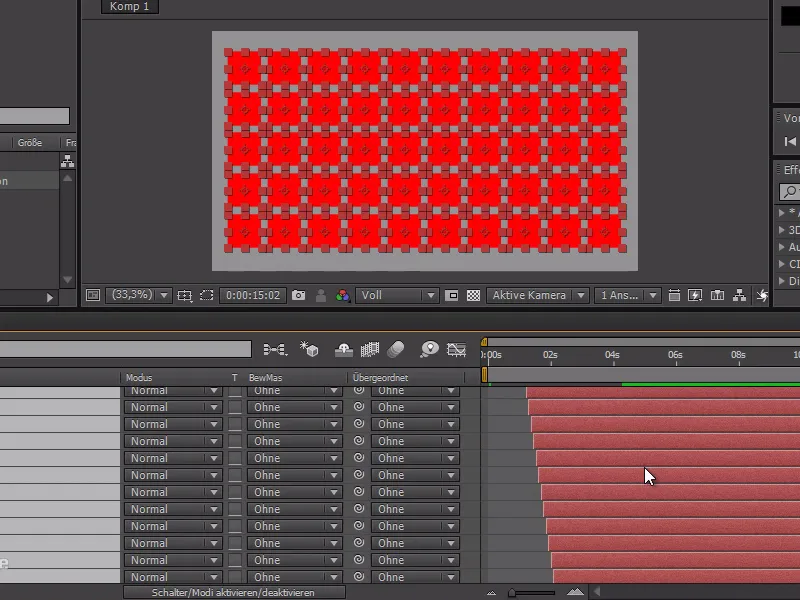Salah satu hal yang mutlak dilarang dalam animasi adalah "Twinning". Ini merujuk pada hal-hal yang terjadi secara mutlak bersamaan.
Terutama ketika kita memiliki banyak elemen yang "muncul" secara bersamaan, kita harus memastikan bahwa semuanya muncul sedikit berbeda dalam waktu.
Dalam contoh saya, saya memiliki banyak persegi merah yang semuanya harus muncul dengan sedikit perbedaan waktu.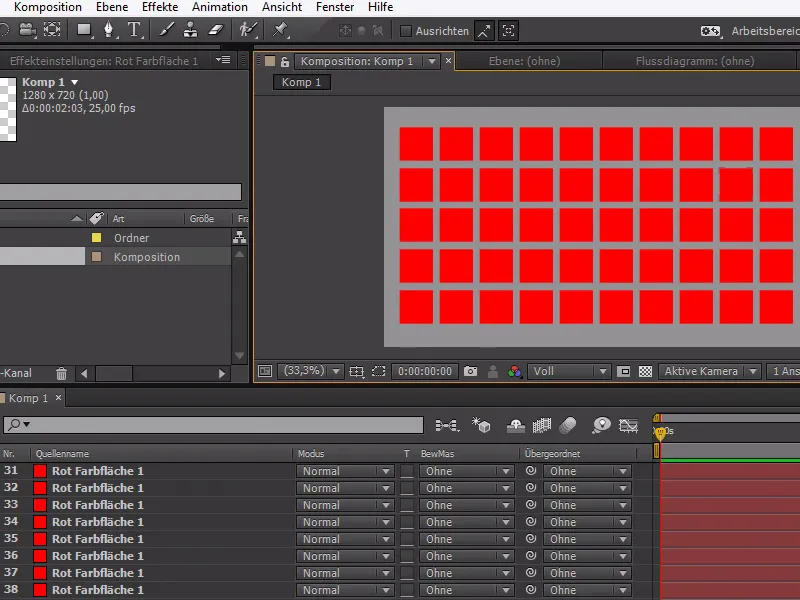
Pertama-tama, saya mengambil salah satu area warna ini dan mempersiapkan animasinya.
Pertama, saya menyusutkannya menjadi 0%, kemudian saya maju sedikit dan mengatur nilainya ke 120%, dan akhirnya saya kembali ke ukuran normal 100%.
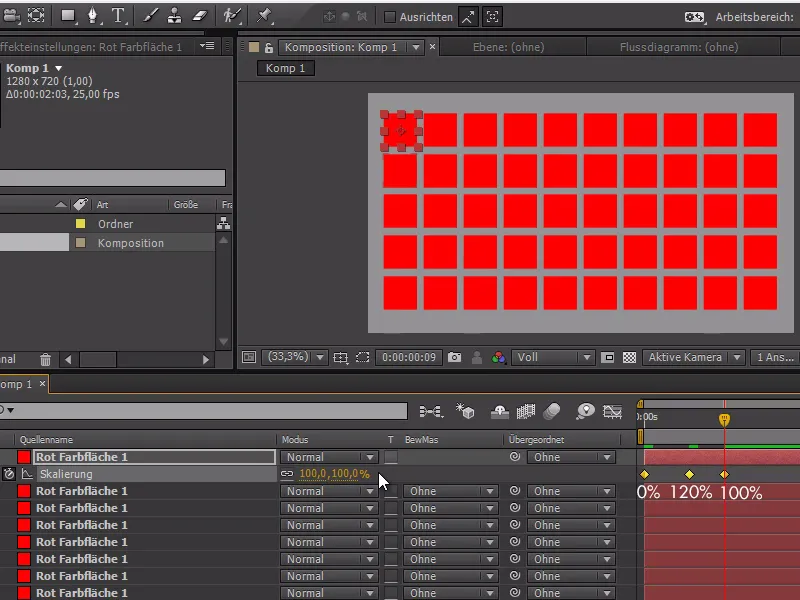
Untuk menerapkan efek ini pada semua lapisan, saya mengklik pada Skalierung lalu tekan Ctrl+C, saya menyorot sisa area warna dan menyisipkan animasi dengan Ctrl+V.
Sekarang kita bisa melihat semua area warna muncul secara bersamaan.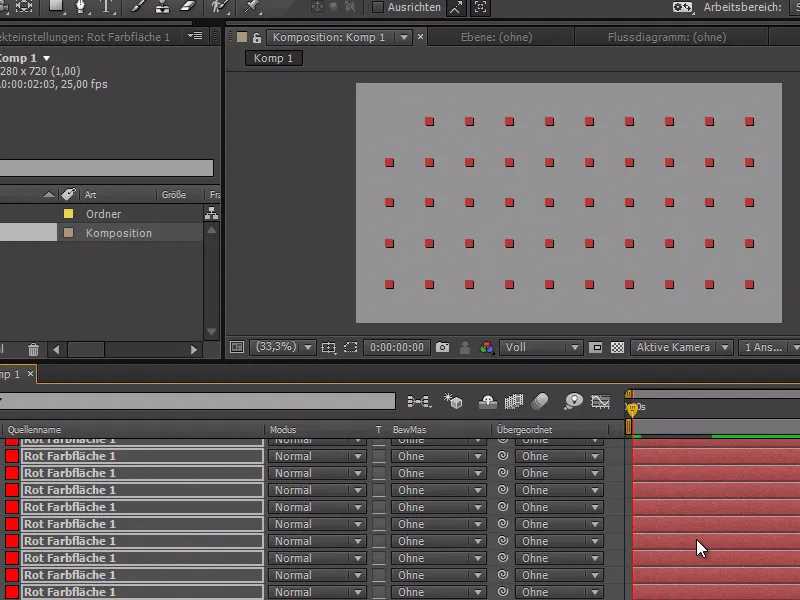
Saya ingin agar terdapat 1 frame antara setiap persegi sebelum animasi berikutnya dimulai - dan kita bisa mencapainya dengan perintah Sequenzebenen. Biasanya Sequenzebenen digunakan untuk mengatur lapisan secara berurutan.
Tetapi saya ingin menggunakan perintah tersebut untuk tujuan lain. Saya memotong lapisan saya sesuai dengan keinginan saya.
Jadi, saya maju satu frame dari titik awal dan tekan Alt+Ä, untuk memotongnya sampai ukuran tersebut. Sekarang semua lapisan hanya sepanjang satu frame.
Saya menyorot semua lapisan lalu klik Klik kanan pada Keyframe-Assistant>Sequenzebenen tanpa tumpang tindih.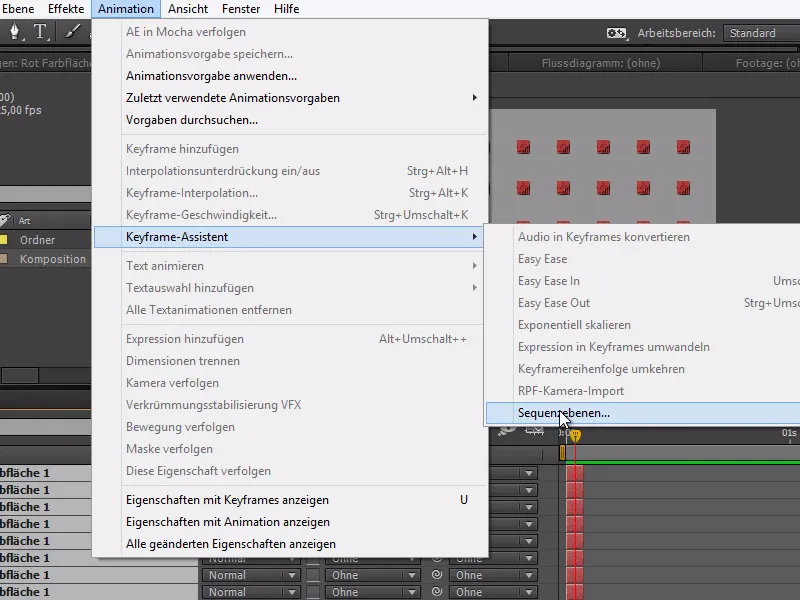
Sekarang semua lapisan berjarak satu frame.
Kemudian saya mengarahkan kursor waktu ke akhir animasi - semua lapisan harus tetap disorot - lalu dengan Alt+Ä saya memperpanjang animasi hingga akhir.
Dengan demikian, kita telah berhasil membuat persegi merah muncul satu per satu, yang secara keseluruhan terlihat jauh lebih keren daripada muncul secara bersamaan.
Maka dari itu, kita telah menggunakan perintah Sequenzebenen dengan cara yang berbeda untuk memindahkan animasi.